OneDrive es un excelente servicio de almacenamiento en la nube para guardar sus archivos y archivos. recuerdos protegidos, actualizados y fácilmente accesibles en todos sus dispositivos conectados. Si estás utilizando Windows 11, OneDrive ya está instalado en tu PC.
Sin embargo, si utiliza cualquier versión anterior de Windows, como las versiones anteriores de Windows 10 o Windows 7/8, puede descargar y actualizar. Instale la aplicación independiente OneDrive. Si bien OneDrive es una herramienta muy útil para realizar copias de seguridad de archivos, fotos, aplicaciones y configuraciones importantes, no todo el mundo está interesado en utilizarla.
Para muchos usuarios, la integración de OneDrive es una de las cosas más molestas de Windows 11 y quieren deshacerse de ella. Lo que es peor es que, en la versión reciente de Windows 11, Microsoft OneDrive simplemente está habilitado de forma predeterminada y realiza automáticamente una copia de seguridad de las carpetas del escritorio, los documentos y las imágenes.
Hacer una copia de seguridad de archivos importantes en la nube no está mal, pero el problema con OneDrive es que también sincroniza los archivos de la nube con su escritorio para que tenga acceso rápido a ellos.
Cómo desactivar la copia de seguridad de la carpeta OneDrive en Windows 11
Esto significa que si inicia sesión con su cuenta de Microsoft en cualquier otra PC y cuenta, inicie sesión en OneDrive, verá los íconos respaldados en la pantalla del escritorio. Al hacer doble clic en esos íconos no se abrirá nada porque solo se realiza una copia de seguridad de los íconos del escritorio, no de los archivos de la aplicación.
Desactivar la copia de seguridad de la carpeta OneDrive en Windows 11
Debido a esta razón específica, los usuarios de Windows 11 quieren deshacerse completamente de la aplicación OneDrive o desactivar la copia de seguridad de la carpeta OneDrive. Este artículo compartirá los pasos para desactivar la copia de seguridad de la carpeta OneDrive en Windows 11. Comencemos.
.icono de OneDrive
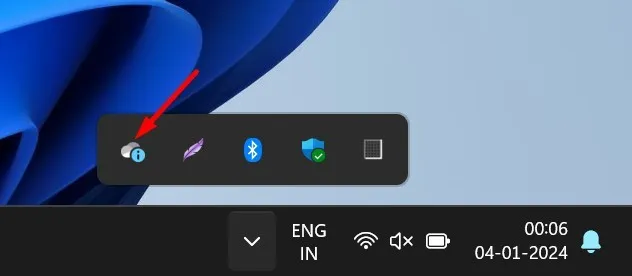
en la parte superior derecha.icono de engranaje de Configuración
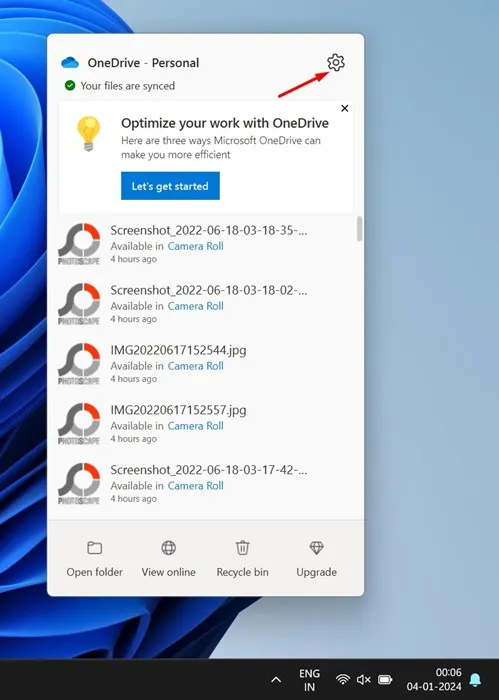
.Configuración
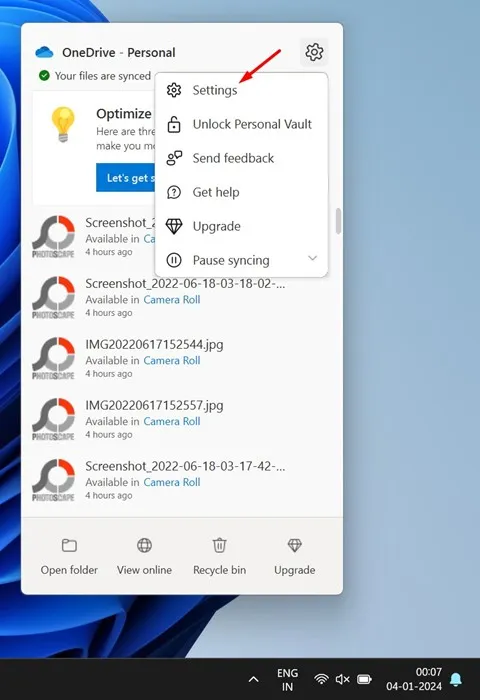
.Sincronización y copia de seguridad
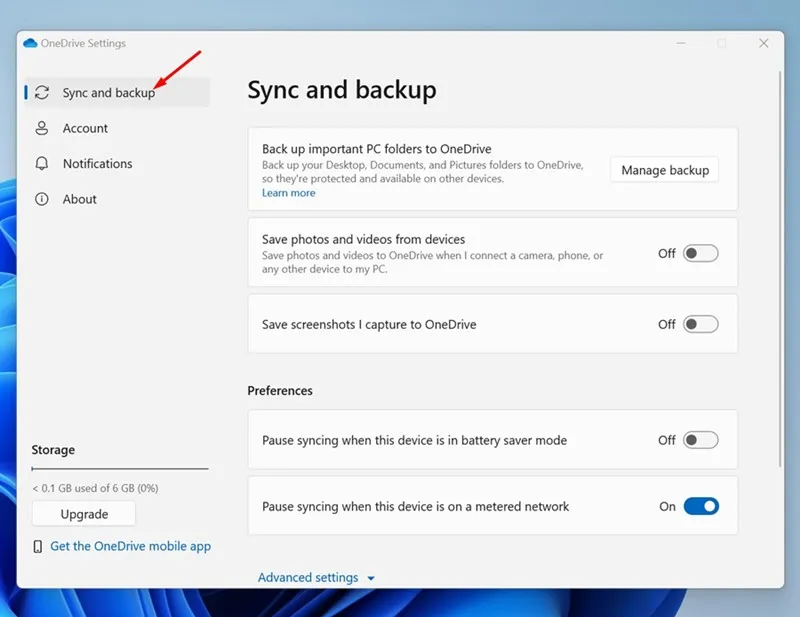
. Administrar copia de seguridad

.Guardar cambiosEscritorio, Imágenes, Documentos, Música y Videos< /span> desactive
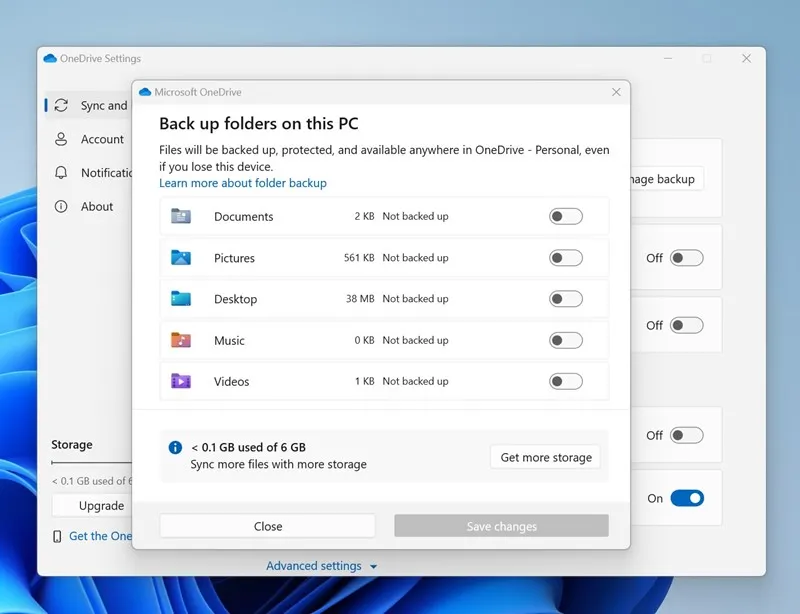
Si está utilizando una versión anterior de la aplicación OneDrive, haga clic en la opción Detener copia de seguridad debajo de cada carpeta.
7. Después de realizar el cambio, cierre la ventana.
¡Eso es todo! Así es como puede desactivar la copia de seguridad de la carpeta Onedrive en una computadora con Windows 11. A partir de ahora, el cliente OneDrive no realizará copias de seguridad de ninguno de sus archivos y archivos. carpetas almacenadas en su PC.
Cómo desvincular y actualizar ¿Desinstalar OneDrive de Windows 11?
Si no desea volver a utilizar el cliente OneDrive, es mejor desvincularlo y conectarlo. desinstálelo completamente de su computadora con Windows 11. Simplemente dejar la aplicación como está aumentará el tiempo de inicio y consumirá espacio de almacenamiento.
Abra el artículo y siga los pasos que mencionamos para eliminar completamente OneDrive de Windows 11.
Entonces, esta guía trata sobre cómo desactivar la copia de seguridad de la carpeta OneDrive en una computadora con Windows 11. Háganos saber si necesita más ayuda para desactivar la copia de seguridad de la carpeta OneDrive. Además, si esta guía te resulta útil, no olvides compartirla con tus amigos.
Deja una respuesta